Cada interfaz de red en su distribución de sistema operativo Linux está asociada con un número único llamado MAC (Control de acceso a los medios ). Los módulos de red inalámbricos y Ethernet son ejemplos de interfaces de red comúnmente utilizadas en un sistema operativo Linux. MAC desempeña un papel único en la identificación de estas interfaces de red a través de programas y protocolos del sistema.
Por ejemplo, a través de DHCP (Protocolo de control de host dinámico ), un enrutador de red asigna automáticamente una dirección IP a una interfaz de red. En este caso, el MAC dirección actúa como un manual de referencia para dispositivos de red como el enrutador para que estos dispositivos conozcan la identidad de los otros dispositivos de red con los que se están comunicando o, en este caso, asignando direcciones IP.
¿Por qué cambiar su dirección MAC?
El MAC La dirección es diferente de una dirección IP, de modo que está orientada al hardware, mientras que una dirección IP está orientada al software. Por lo tanto, una dirección IP se puede cambiar de forma permanente al cambiar un MAC la dirección es sólo temporal. Si reinicia su máquina, volverá al valor predeterminado del fabricante original.
Se destacan tres razones principales por las que podría necesitar cambiar temporalmente su dirección MAC:
- No confía en la red pública que está utilizando y, por lo tanto, no quiere que su dirección MAC quede expuesta, ya que puede usarse para identificar permanentemente su máquina siempre que esté en una red.
- Se ha utilizado un cortafuegos o un enrutador para bloquear su dirección MAC original y negarle el acceso a una red específica.
- WiFi del aeropuerto y otras redes públicas operan en el “Acceso por tiempo limitado ” regla cuando se trata de regalar Internet gratis a sus clientes. Cambiar la dirección MAC puede evitar esta limitación.
Instalar MAC Changer en Linux
Este paquete de software del sistema operativo Linux nos ayudará a cumplir el objetivo de esta guía de artículos. Necesitamos asegurarnos de que macchanger está instalado en su distribución de Linux.
Haga referencia a los siguientes comandos de instalación con respecto a su distribución de Linux:
$ sudo apt-get install macchanger [On Debian, Ubuntu and Mint] $ sudo yum install macchanger [On RHEL/CentOS/Fedora and Rocky Linux/AlmaLinux] $ sudo emerge -a sys-apps/macchanger [On Gentoo Linux] $ sudo pacman -S macchanger [On Arch Linux] $ sudo zypper install macchanger [On OpenSUSE]
Es probable que se encuentre con el siguiente mensaje durante el proceso de instalación.
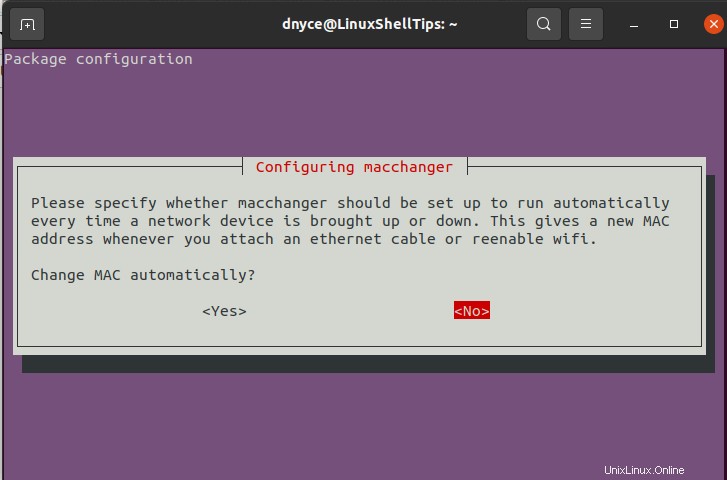
Si elige yes , toda su presencia en línea se asociará con una nueva dirección MAC incluso después de un reinicio exitoso del sistema. Si solo necesita cambiar su dirección MAC ocasionalmente, debe continuar con una opción no .
Espere a que se complete el proceso de instalación de macchanger.
Cambiar la dirección MAC de Linux
El uso del macchanger El comando debe estar asociado con una interfaz de red. El primer paso es identificar las interfaces disponibles en su red que la mayoría de las veces incluyen loopback , inalámbrico y con cable .
Usaremos el siguiente comando IP :
$ ip a
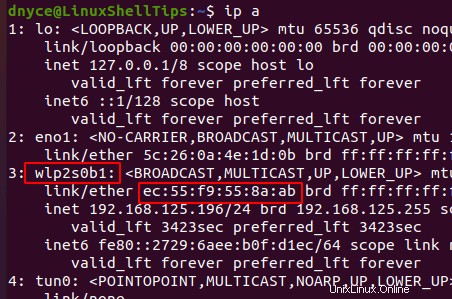
De la captura de pantalla anterior, la interfaz inalámbrica wlp2s0b1 está asociado con la dirección MAC ec:55:f9:55:8a:ab . Para cambiar temporalmente esta dirección MAC, deberá ser un usuario raíz o tener privilegios de sudo en su máquina Linux.
Para cambiar la dirección MAC anterior, usaremos el macchanger comando junto con -r y apunte a la interfaz de red cuya dirección MAC necesitamos cambiar temporalmente.
$ sudo macchanger -r wlp2s0b1

Para evitar el [ERROR] anterior que dice:
[ERROR] Could not change MAC: interface up or insufficient permissions: Device or resource busy
$ sudo service network-manager stop
$ ifconfig wlp2s0b1 down
$ sudo macchanger -r wlp2s0b1
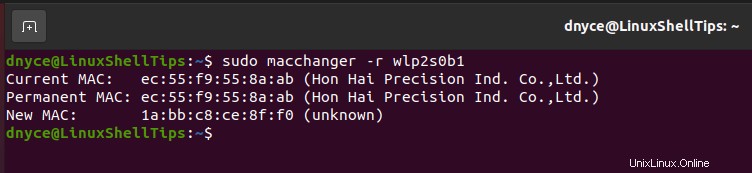
$ sudo service network-manager start $ sudo ifconfig wlp2s0b1 up
Ahora volvamos a comprobar la existencia de la nueva dirección MAC:
$ ip a
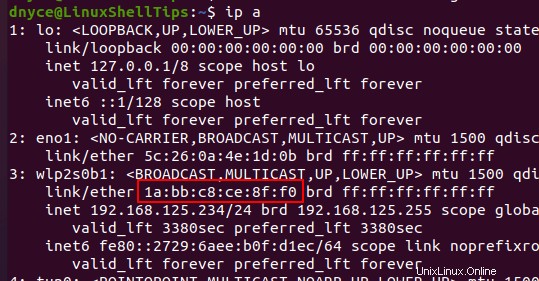
La nueva dirección MAC temporal se configuró e implementó como se esperaba.
Si desea que su identidad de red se asocie con una dirección MAC específica, puede hacer referencia a la siguiente sintaxis del comando macchanger:
$ sudo macchanger -m [your_custom_MAC_address] [Targeted_network_interface]
Un ejemplo de implementación sería:
$ sudo macchanger -m f7:ed:56:0e:aa:b2 enp0s3
Cambiar la dirección MAC en un entorno de sistema operativo Linux le brinda la flexibilidad de eludir la limitación de varias reglas de administración de red y también la ventaja del anonimato. Puede jugar según sus propias reglas de red.